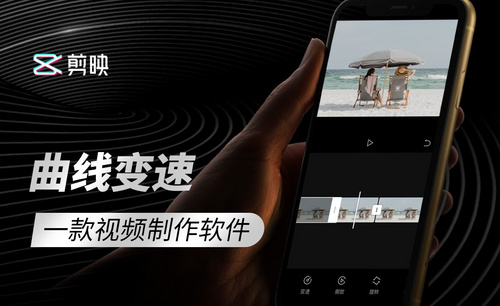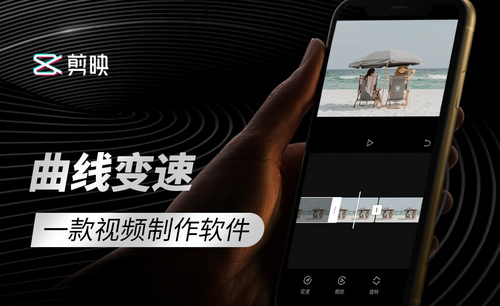剪映分割视频后怎么分段保存
发布时间:2021年09月15日 16:00
自媒体人在拍视频的时候经常会遇到拍的视频过长,这样方便他们进行后期剪辑留存需要的内容,如果视频内容太长,想要把视频分割成小的段落,或者想要把它们用作不同的地方,这就需要分段进行保存,今天小编和大家分享的是剪映分割视频后怎么分段保存。
操作步骤如下:
1、开始创作
首先打开剪映,点击页面上方开始创作。
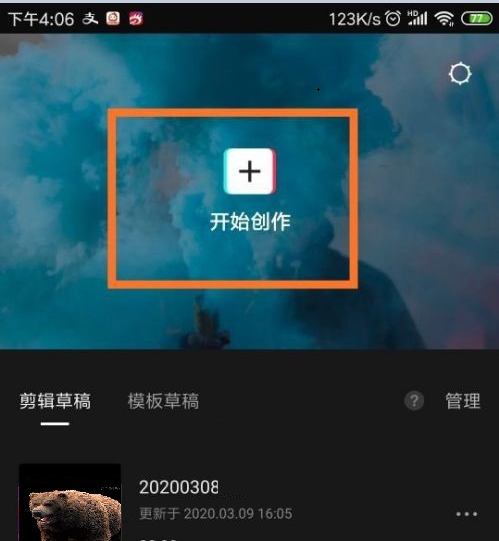
2、选择视频素材
这样就进入了手机相册素材库,点击选择要编辑的视频素材,添加到项目。
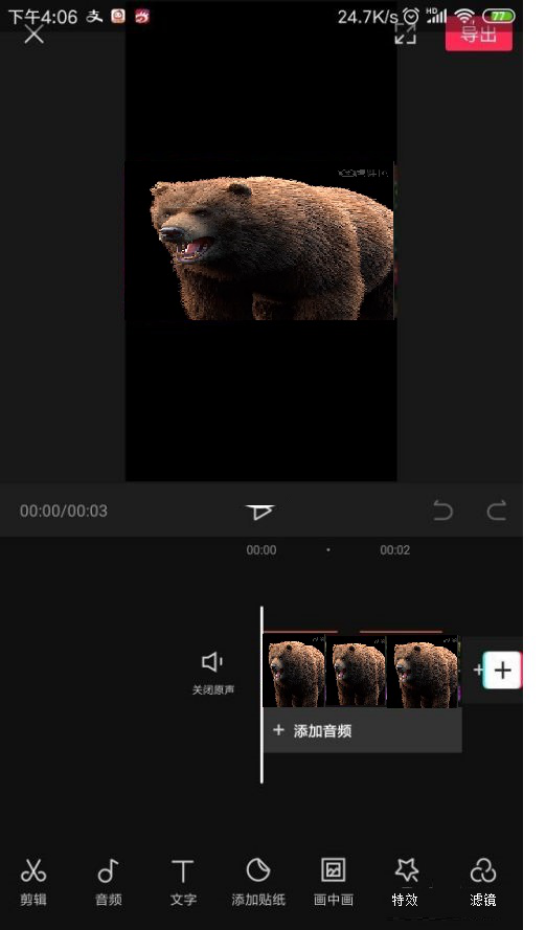
3、移动播放竖线
把播放竖线移动到视频素材想要分割的地方。
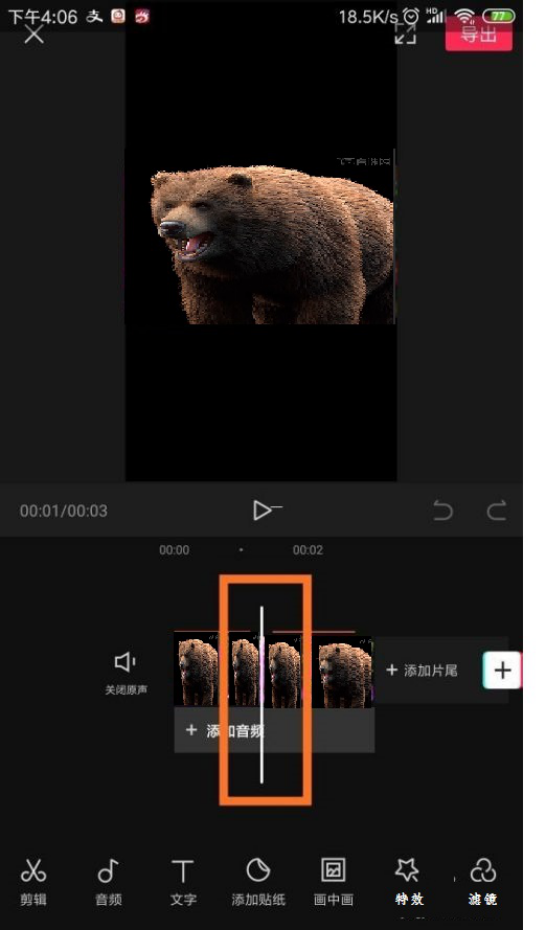
4、点击“分割”
点击选择视频素材,然后点击页面左下角的“分割”标志。
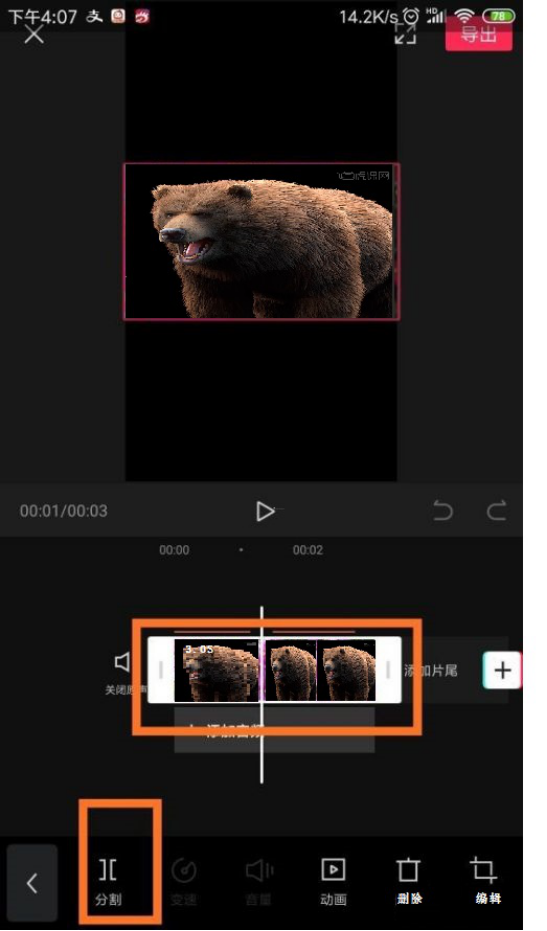
5、拆分成两段
这样视频中间就出现了一个小白框,这个视频就被拆分成两段了。
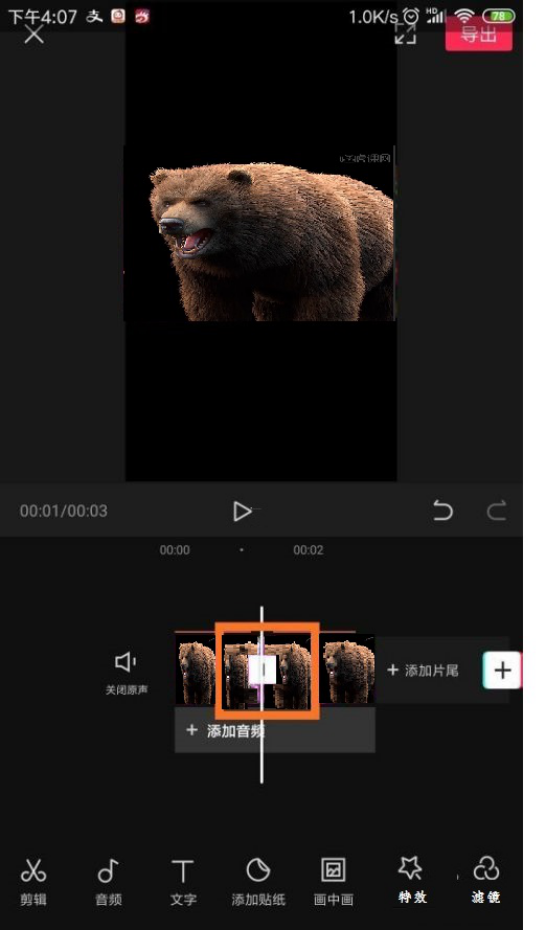
6、导出保存
分别点击选择多余的那部分,进行删除处理,就可以把另一部分导出保存进行使用了。
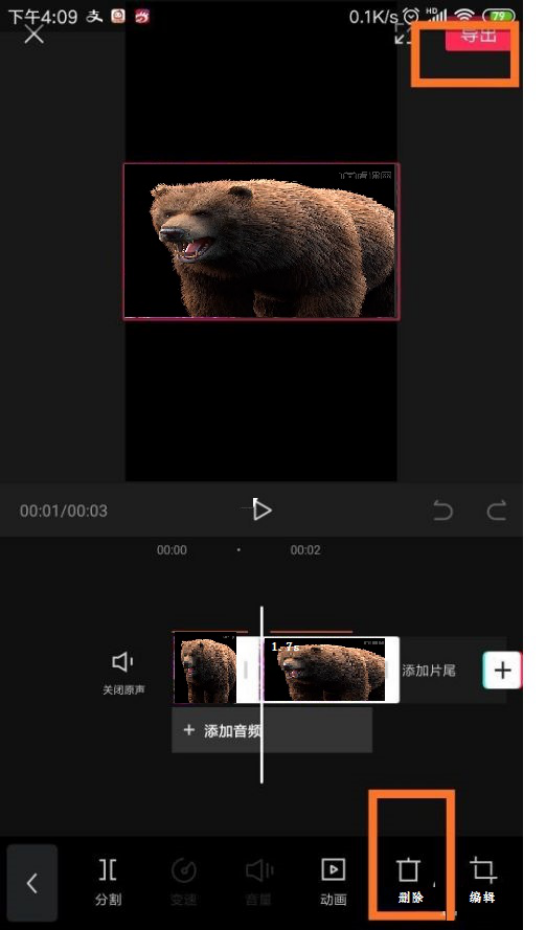
通过上边的操作,我们学习了剪映分割视频后怎么分段保存的方法,很多短视频创作者为了每天都有素材可以更新,就需要把长的视频分割成几段,分别进行保存使用。剪映有很多实用的功能可以使视频变得更加完美,吸引更多的人进行浏览。想要从事自媒体的人学习剪映的操作是很有必要的。
本篇文章使用以下硬件型号:小米10;系统版本:安卓11;软件版本:手机版剪映。